×
[PR]上記の広告は3ヶ月以上新規記事投稿のないブログに表示されています。新しい記事を書く事で広告が消えます。
用意するものは以下の通り
導入手順
1.ダウンロードした「Alternative VSHMenu v3.5」を解凍する。
2.解凍して出てきたフォルダ内の「ENG」フォルダの中にある「seplugins」フォルダを(ms0:/)にコピーする。
3.リカバリーモードを起動し、「Plugins」から「vshmenu.prx[VSH]」を「Enable」にする。
4.リカバリーモードを終了し、PSPを再起動する。
5.XMB上で[HOME]ボタンを押して「Alternative VSHMenu」が表示されればOKです。
Alternative VSHMenuで追加される機能と操作方法は以下の通り
・CFWが導入されたPSP
・Alternative VSHMenu v3.5
導入手順
1.ダウンロードした「Alternative VSHMenu v3.5」を解凍する。
2.解凍して出てきたフォルダ内の「ENG」フォルダの中にある「seplugins」フォルダを(ms0:/)にコピーする。
3.リカバリーモードを起動し、「Plugins」から「vshmenu.prx[VSH]」を「Enable」にする。
4.リカバリーモードを終了し、PSPを再起動する。
5.XMB上で[HOME]ボタンを押して「Alternative VSHMenu」が表示されればOKです。
Alternative VSHMenuで追加される機能と操作方法は以下の通り
・M33 NET UPD.=M33ネットワークアップデートのON/OFFの切り替え
・MENU COLOR=VSHMenuのカラーの変更
・SHUTDOWN PSP=電源OFF
・REBOOT PSP=再起動
・SLEEP PSP=スリープモード
・M33 VSHMENU=M33 VSHMENUのON/OFFの切り替え
・SCREENSHOT=スクリーンショットのON/OFFの切り替え
・VSH MENU KEY=「Alternative VSHMenu」を表示させる際のボタンの設定
・SCRSHOT. KEY=スクリーンショットを撮る際のボタンの設定
Alternative VSHMenuのScreenshot(QJ.net様から)
PR
用意するもの
導入手順
1.ダウンロードした「Recovery LE for 3.90 M33」を解凍する。
2.解凍した出てきたフォルダの中にある「seplugins」フォルダを(ms0:/)にコピーする。
3.(ms0:/seplugins/)フォルダ内の、VSH.txtを開き、ms0:/seplugins/recovery.prx と書き込み上書き保存する。
4.リカバリーモードを起動し、「Plugins」から「recovery.prx[VSH]」を「Enable」にする。
5.リカバリーモードを終了し、PSPを起動する。
6.♪+Rを押してメニューが表示されればOKです。
以上で作業は終了です。お疲れ様でした。
Recovery LE for 3.90 M33のScreenshot(www.pspgen.com様から)
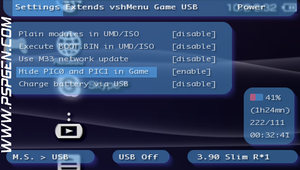
・CFW 3.90 M33が導入されたPSP
・Recovery LE for 3.90 M33
導入手順
1.ダウンロードした「Recovery LE for 3.90 M33」を解凍する。
2.解凍した出てきたフォルダの中にある「seplugins」フォルダを(ms0:/)にコピーする。
3.(ms0:/seplugins/)フォルダ内の、VSH.txtを開き、ms0:/seplugins/recovery.prx と書き込み上書き保存する。
4.リカバリーモードを起動し、「Plugins」から「recovery.prx[VSH]」を「Enable」にする。
5.リカバリーモードを終了し、PSPを起動する。
6.♪+Rを押してメニューが表示されればOKです。
以上で作業は終了です。お疲れ様でした。
Recovery LE for 3.90 M33のScreenshot(www.pspgen.com様から)
用意するもの
導入手順
1.ダウンロードした「PSP-HUD v1.31」を解凍する。
2.解凍して出てきたフォルダの中にある「seplugins」フォルダを(ms0:/)にコピーする。
3.リカバリーモードを起動し、「Plugins」から「hud.prx[VSH]」を「Enable」にする。
4.リカバリーモードを終了し、PSPを起動する。
・CFWを導入したPSP
・PSP-HUD v1.31
導入手順
1.ダウンロードした「PSP-HUD v1.31」を解凍する。
2.解凍して出てきたフォルダの中にある「seplugins」フォルダを(ms0:/)にコピーする。
3.リカバリーモードを起動し、「Plugins」から「hud.prx[VSH]」を「Enable」にする。
4.リカバリーモードを終了し、PSPを起動する。
使用方法は以下の通り
♪+Rボタン=PSP-HUDのON/OFFの切り替え
♪+Lボタン=PSP-HUDの設定画面の表示
設定画面の解説
LANGUAGE=表示言語の切り替え
SHOW HUD=PSP-HUDのON/OFFの切り替え
RLIGNMENT=表示場所の変更
SHOW CPU=CPUスピードの設定
SHOW BUS=CPUバススピードの設定
SHOW BATTERY=バッテリーの表示形式
SHOW TIME=現在時刻の表示のON/OFFの切り替え
COMBO BUTTON=コンボボタンの設定
MENU BOTTUN=設定画面を表示させる際のボタンの設定
HUD BOTTUN=PSP-HUDのON/OFFの切り替えをする際のボタンの設定
ScreenShot(PSP-HUD使用中)
用意するものは以下の通り。
導入手順
1.ダウンロードした「CWCheat 0.2.1 REV. A」を解凍する。
2.解凍したフォルダ内の「MS_ROOT_371」フォルダの中の「seplugins」フォルダを(ms0:/)にコピーする。
3.(ms0:/seplugins/cwcheat)フォルダの中にある「cheat.db」をメモ帳などで開き、そこに、改造したいゲームのコードを書き込み、上書き保存する。
4.リカバリーモードを起動し、「Plugins」から、(ms0:/seplugins/cwcheat.prx)を「Enable」にする。
5.リカバリーモードを終了し、PSPを起動する。
6.XMBからチートを適応したいゲームを起動する。
7.ゲームが起動したら、SELECTボタンを長押しする。と、CWCheatのメニューが出てくる。
8.「Select Cheat」を選択し×ボタンを押す
9.先程書き込んだコードが出てくるので、適応したいコード選択し、Xボタンで[N]から[Y]にする。
10.○ボタンを押してメニューに戻り、「Enable Cheat」を選択し、Xボタン[N]から[Y]にする。
11.「Return to Game!」を選択し、Xボタンを押しゲームに戻ります。
12.チートが適応されていればOKです。
以上で作業は終了です。お疲れ様でした。
・CFWを導入したPSP
・CWCheat 0.2.1 REV. A
導入手順
1.ダウンロードした「CWCheat 0.2.1 REV. A」を解凍する。
2.解凍したフォルダ内の「MS_ROOT_371」フォルダの中の「seplugins」フォルダを(ms0:/)にコピーする。
3.(ms0:/seplugins/cwcheat)フォルダの中にある「cheat.db」をメモ帳などで開き、そこに、改造したいゲームのコードを書き込み、上書き保存する。
4.リカバリーモードを起動し、「Plugins」から、(ms0:/seplugins/cwcheat.prx)を「Enable」にする。
5.リカバリーモードを終了し、PSPを起動する。
6.XMBからチートを適応したいゲームを起動する。
7.ゲームが起動したら、SELECTボタンを長押しする。と、CWCheatのメニューが出てくる。
8.「Select Cheat」を選択し×ボタンを押す
9.先程書き込んだコードが出てくるので、適応したいコード選択し、Xボタンで[N]から[Y]にする。
10.○ボタンを押してメニューに戻り、「Enable Cheat」を選択し、Xボタン[N]から[Y]にする。
11.「Return to Game!」を選択し、Xボタンを押しゲームに戻ります。
12.チートが適応されていればOKです。
以上で作業は終了です。お疲れ様でした。
用意するものは以下の通り
導入手順
1.上記からダウンロードした、「ScreenShot.prx」を(ms0:/seplugins/)にコピーする。
2.XMBでスクショを撮りたい場合は(ms0:/seplugins/vsh.txt)を、ゲーム画面を撮りたい場合は(ms0:/seplugins/game.txt)を開き、 ms0:/seplugins/ScreenShot.prxと書き込み上書き保存する。
3.リカバリーモードを起動し、「Plugins ->」から「ScreenShot.prx」を「Enable」にする。
4.リカバリーモードを終了し、PSPを起動する。
5.「♪」ボタンを押してスリーンショットが撮れればOKです。
以上で作業は終了です。お疲れ様でした。
CFWが導入されたPSP
Screenshot Plugin for 3.71 M33
導入手順
1.上記からダウンロードした、「ScreenShot.prx」を(ms0:/seplugins/)にコピーする。
2.XMBでスクショを撮りたい場合は(ms0:/seplugins/vsh.txt)を、ゲーム画面を撮りたい場合は(ms0:/seplugins/game.txt)を開き、 ms0:/seplugins/ScreenShot.prxと書き込み上書き保存する。
3.リカバリーモードを起動し、「Plugins ->」から「ScreenShot.prx」を「Enable」にする。
4.リカバリーモードを終了し、PSPを起動する。
5.「♪」ボタンを押してスリーンショットが撮れればOKです。
以上で作業は終了です。お疲れ様でした。
用意するものは以下の通り
導入手順
1.ダウンロードした「Custom XMB plugin v2.5」を解凍します。
2.解凍して出てきた「cxmb.prx」を(ms0:/seplugins)フォルダにコピーする。
(sepluginsフォルダがない場合は、作成してください。)
3.(ms0:/seplugins/vsh.txt)を開き、 ms0:/seplugins/cxmb.prxと書き加える。
4.(ms0:)に「cxmb」ファイルを作成する。
5.それぞれ必要なフォルダを作成する。
ms0:/cxmb/vsh/resource/
ms0:/cxmb/vsh/module/
ms0:/cxmb/font/ など
6.作成したフォルダの中に読み込ませたい、XMBテーマ(rcoやprxファイル)をコピーする。
7.リカバリーモードを起動し、「Plugins」から「 cxmb.prx [VSH] 」を「 Enabled」にする。
8.PSPを起動するとメモリースティックからテーマを読み込んでいると思います。
以上で作業は終了です。お疲れ様でした。
・3.71 M33が導入されたPSP
・Custom XMB plugin v2.5
導入手順
1.ダウンロードした「Custom XMB plugin v2.5」を解凍します。
2.解凍して出てきた「cxmb.prx」を(ms0:/seplugins)フォルダにコピーする。
(sepluginsフォルダがない場合は、作成してください。)
3.(ms0:/seplugins/vsh.txt)を開き、 ms0:/seplugins/cxmb.prxと書き加える。
4.(ms0:)に「cxmb」ファイルを作成する。
5.それぞれ必要なフォルダを作成する。
ms0:/cxmb/vsh/resource/
ms0:/cxmb/vsh/module/
ms0:/cxmb/font/ など
6.作成したフォルダの中に読み込ませたい、XMBテーマ(rcoやprxファイル)をコピーする。
7.リカバリーモードを起動し、「Plugins」から「 cxmb.prx [VSH] 」を「 Enabled」にする。
8.PSPを起動するとメモリースティックからテーマを読み込んでいると思います。
以上で作業は終了です。お疲れ様でした。
用意するものは以下の通り
導入手順
1.ダウンロードした「Music prx for 3.71 M33」を解凍する。
2.解凍したフォルダ内にある「seplugins」フォルダを、メモリースティックのルートディレクトリ(ms0:/)にコピーする。
3.リカバリーモードを起動し、「Plugins」から「music.prx」をEnabledにする。
4.聴きたい音楽を(ms0:/PSP/MUSIC/)に入れる。
以上で作業は終了です。
操作方法は以下の通り
・CFW 3.71 M33を導入したPSP
・Music prx for 3.71 M33
導入手順
1.ダウンロードした「Music prx for 3.71 M33」を解凍する。
2.解凍したフォルダ内にある「seplugins」フォルダを、メモリースティックのルートディレクトリ(ms0:/)にコピーする。
3.リカバリーモードを起動し、「Plugins」から「music.prx」をEnabledにする。
4.聴きたい音楽を(ms0:/PSP/MUSIC/)に入れる。
以上で作業は終了です。
操作方法は以下の通り
♪+↑=音量UP
♪+↓=音量DOWN
♪+→=次の曲
♪+←=前の曲
♪+□=画面表示切り替え
♪+△=CPUクロックUP
♪+×=CPUクロックDOWN
♪+○=リロード
♪+L=再生/一時停止
♪+R=再生モード切り替え
♪+SELECT=ゲームサウンドオフ
♪+START=一曲リピート
|HOME|
ブログ内検索
リンク
